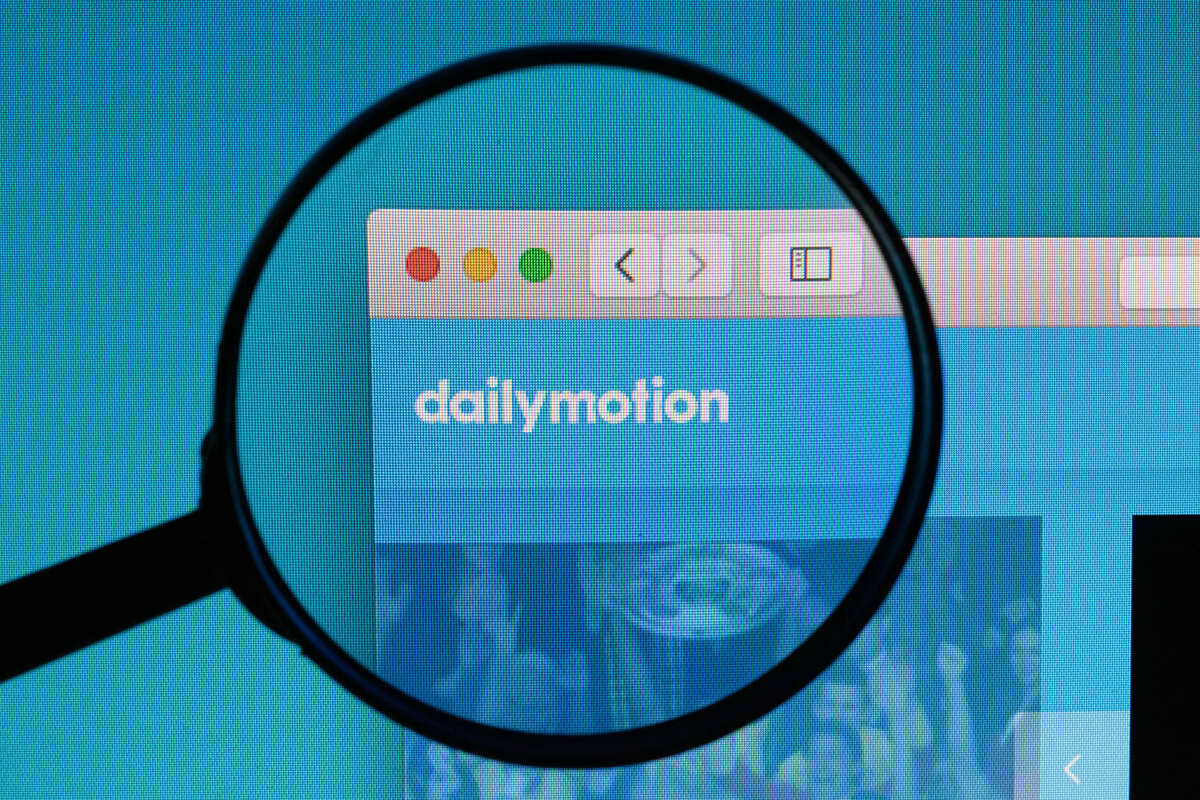Vuoi sapere come ripristinare il proprio PC Windows ma non sai come fare? I questo articolo ti spieghiamo come fare in pochi passi!
Attenzione però! Consigliamo fortemente di eseguire il back-up di tutti i dati del computer perché dopo questa proceduro andranno perduti.
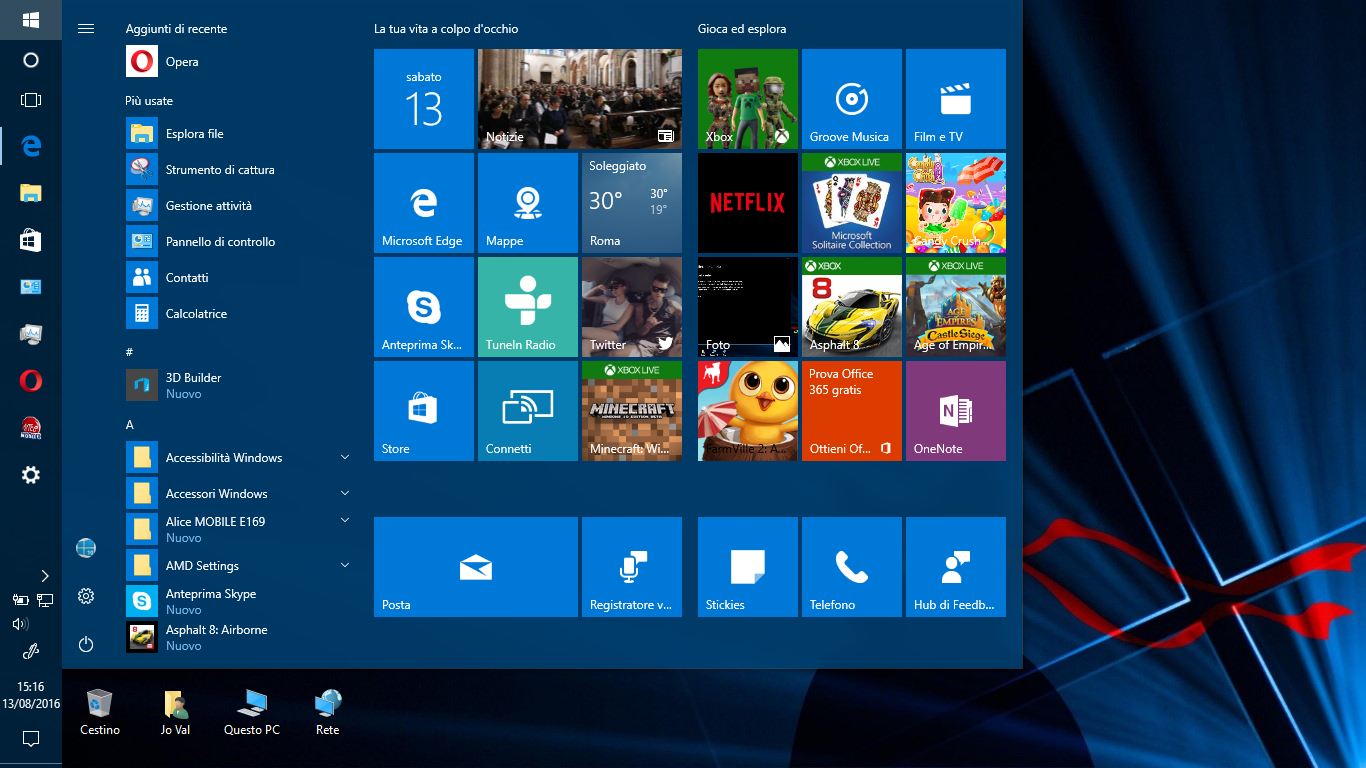
Come ripristinare il proprio PC Windows
Può essere di due tipi:
- Totale;
- Parziale.
Totale
- Vai su Impostazioni, quindi tocca Modifica impostazioni PC;
- Clicca su Aggiorna e ripristina e quindi su Ripristino;
- In Rimuovi tutto e reinstalla Windows tocca o fai clic su Per iniziare;
- Segui le istruzioni visualizzate.
Parziale
- Vai nelle impostazioni di Windows e cerca ripristino;
- Premi il primo bottone in alto e troverai un bivio;
- Decidi se sarà utile mantenere i file attuali nel disco (la maggior parte dei programmi verrà disinstallata), oppure se rimuovere tutto e reinstallare Windows, ma in quel caso è meglio attuare la via del ripristino totale.
E con questo è tutto! Se conosci altri modi su come ripristinare il proprio PC Windows faccelo sapere nei commenti!
Al prossimo articolo!





![[GALLERIA] Toshiba Canvio Slim](https://plusrew.com/wp-content/uploads/2016/04/MOD-2805.jpg)